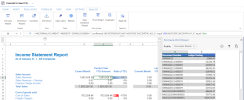Obtenir les détails d'une formule
Cette fonctionnalité est une version BÊTA et sa version finale sera publiée en juin 2023.
La fonction Détails de formule vous permet d'obtenir des informations détaillées concernant une formule de Nectari. Elle prend tous les filtres utilisés pour la formule et crée un tableau avec les champs que vous avez sélectionnés.
Les profils sont utilisés pour sélectionner les niveaux de détail que vous souhaitez voir. Vous pouvez sélectionner un profil différent pour chaque formule. Vous pouvez créer plusieurs profils pour le même modèle de données. Par exemple, vous pourriez avoir un profil qui décompose le résultat pour montrer quels sont les numéros de documents avec leur écriture dans le grand livre et un autre profil pour voir la décomposition de l'écriture dans le grand livre pour chaque département. Les profils de détails de formule seront inclus dans le modèle d'importation/exportation.
Pour afficher les détails d'une formule :
-
Sélectionnez une cellule contenant une formule (NECFORMULA) dans votre classeur.
-
Cliquez sur Assistant de détails à partir du menu Analyse. L'assistant s'ouvre et affiche l'environnement et le modèle de données où la formule est utilisée.
-
Sélectionnez le Profil à utiliser pour obtenir les détails de la formule.
-
Si aucun profil n'a été créé pour le modèle de données, vous pouvez en créer un en sélectionnant Nouveau profil dans la liste.
-
Saisissez un nom et cliquez sur Enregistrer.
-
-
Glissez et déposez les champs appropriés (dimensions, descriptions, et/ou mesures).
-
Pour chaque champ, indiquez s'il fera partie du GROUPE PAR ou s'il sera agrégé. Si le champ n'est pas sélectionné pour être groupé, une liste d'agrégations s'affiche. Si le champ est sélectionné pour être groupé, la liste déroulante pour l'agrégation sera cachée.
L'agrégation permet d'éviter les répétitions de lignes dans la recherche et d'agréger les résultats en une seule ligne.
-
Pour chaque champ, sélectionnez l'ordre dans lequel il sera classé : ASC, DESC ou Aucun.
-
-
Si vous souhaitez cacher la ligne de total, cliquez sur la réglette Cacher la ligne de total.
-
Cliquez sur Mettre à jour pour seulement mettre le profil à jour ou sur Mettre à jour et afficher les détails. Le tableau de détails de la formule s'affiche à droite.
Pour voir les détails de la formule :
-
Cliquez sur Drill Down à partir du menu Analyse. Le tableau de détails de la formule s'affiche à droite.
Lorsque vous cliquez sur une autre cellule contenant une formule, la table de détails est automatiquement mise à jour en fonction du profil.
-
Vous pouvez changer de profil à l'aide de la liste déroulante Profil.
-
Pour copier le tableau de recherche dans une nouvelle feuille, cliquez sur
 .
. -
Pour afficher les filtres utilisés dans la formule, cliquez sur
 .
. -
Pour basculer entre les filtres, cliquez sur
 .
.
Pour gérer un profil :
-
Sélectionnez une cellule contenant une formule (NECFORMULA) dans votre classeur.
-
Cliquez sur Assistant de détails à partir du menu Analyse.
-
Passez votre souris sur le côté droit de la ligne de profil. Trois icônes s'affichent :
-
Définir comme profil par défaut (défaut tag) : Lorsque vous ouvrez l'assistant de recherche, ce profil est sélectionné. Si aucun profil par défaut n'est sélectionné, la fonction d'exploration utilisera le premier profil disponible pour le modèle de données et ouvrira le panneau latéral avec les détails de la formule.
-
Renommer (crayon)
-
Supprimer (croix)
-